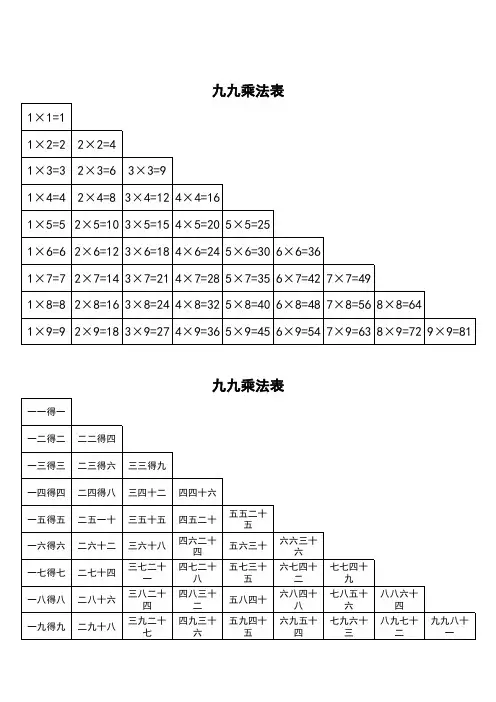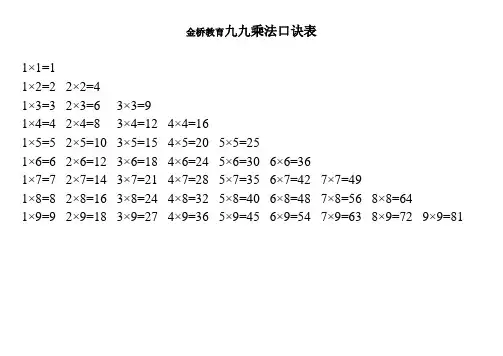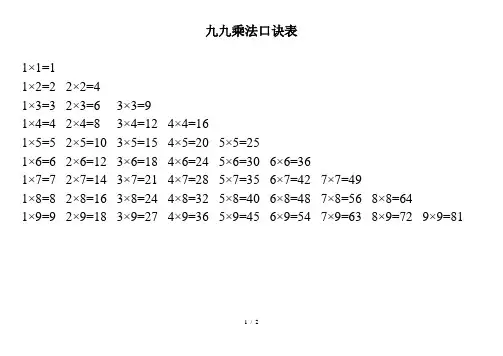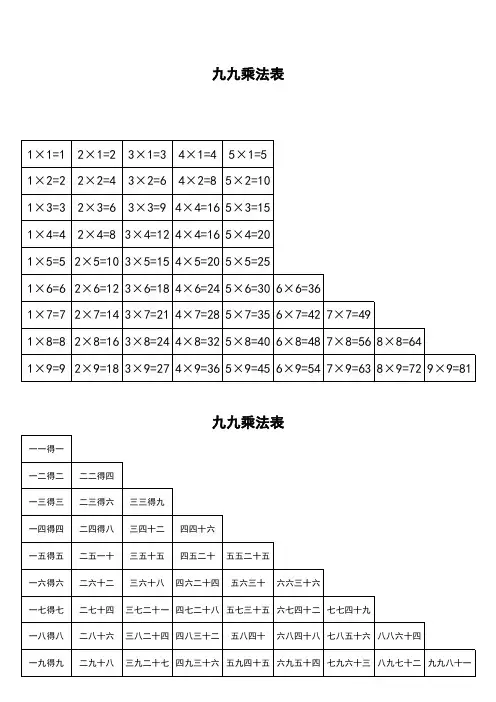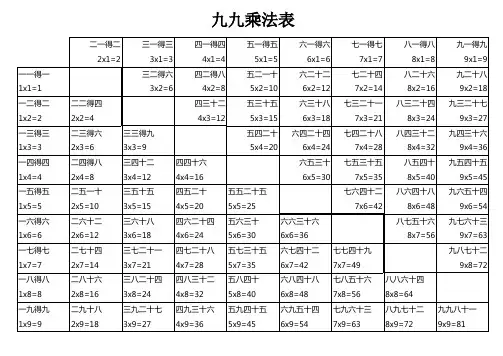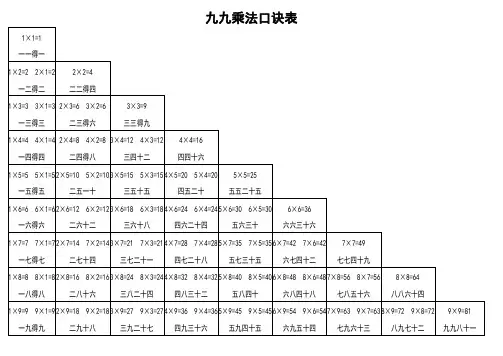电子版九九乘法表
- 格式:xls
- 大小:29.00 KB
- 文档页数:2
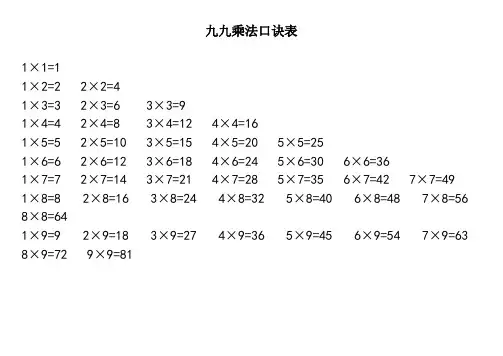
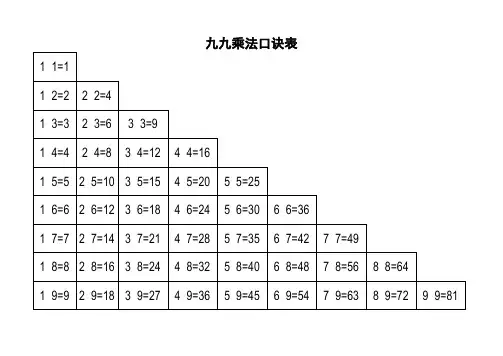
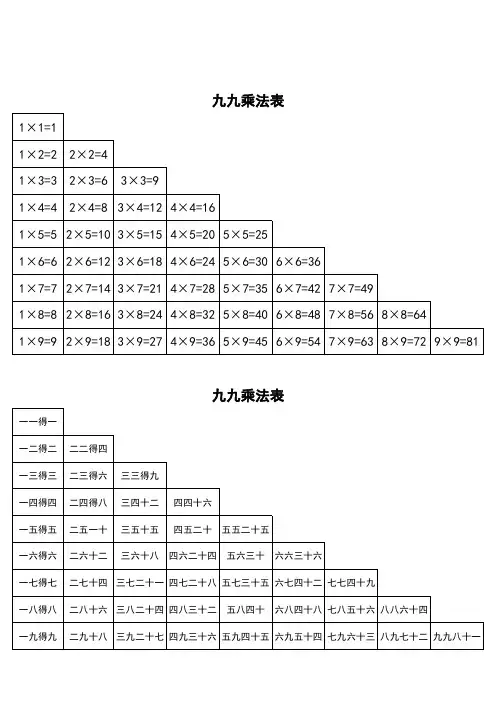
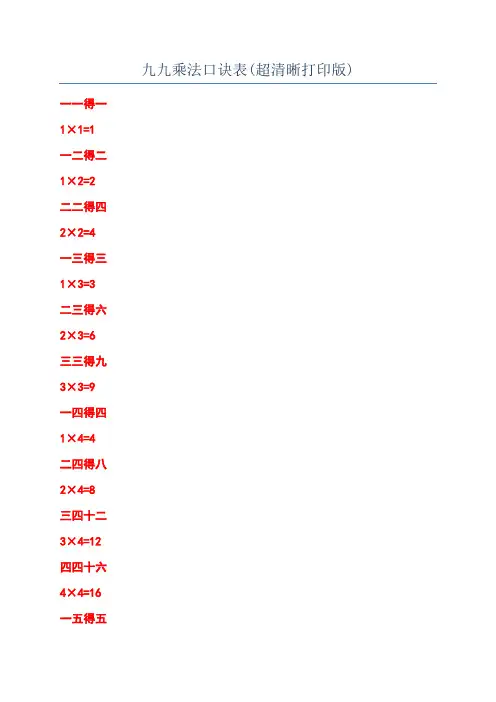
九九乘法口诀表(超清晰打印版)一一得一1×1=1一二得二1×2=2二二得四2×2=4一三得三1×3=3二三得六2×3=6三三得九3×3=9一四得四1×4=4二四得八2×4=8三四十二3×4=12四四十六4×4=16一五得五二五一十2×5=10三五十五3×5=15四五二十4×5=20五五二十五5×5=25一六得六1×6=6二六十二2×6=12三六十八3×6=18四六二十四4×6=24五六三十5×6=30六六三十六6×6=36一七得七二七十四2×7=14三七二十一3×7=21四七二十八4×7=28五七三十五5×7=35六七四十二6×7=42七七四十九7×7=49一八得八1×8=8二八十六2×8=16三八二十四3×8=24四八三十二4×8=32五八四十5×8=40六八四十八6×8=48七八五十六7×8=56八八六十四8×8=64一九得九1×9=9二九十八2×9=18三九二十七3×9=27四九三十六4×9=36五九四十五5×9=45六九五十四6×9=54七九六十三7×9=63八九七十二8×9=72九九八十一一一得一1×1=1一二得二1×2=2二二得四2×2=4一三得三1×3=3二三得六2×3=6三三得九3×3=9一四得四1×4=4二四得八2×4=8三四十二3×4=12四四十六4×4=16一五得五1×5=52×5=10三五十五3×5=15四五二十4×5=20五五二十五5×5=25一六得六1×6=6二六十二2×6=12三六十八3×6=18四六二十四4×6=24五六三十5×6=30六六三十六6×6=36一七得七1×7=72×7=14三七二十一3×7=21四七二十八4×7=28五七三十五5×7=35六七四十二6×7=42七七四十九7×7=49一八得八1×8=8二八十六2×8=16三八二十四3×8=24四八三十二4×8=32五八四十5×8=406×8=48七八五十六7×8=56八八六十四8×8=64一九得九1×9=9二九十八2×9=18三九二十七3×9=27四九三十六4×9=36五九四十五5×9=45六九五十四6×9=54七九六十三7×9=63八九七十二8×9=72九九八十一9×9=81。
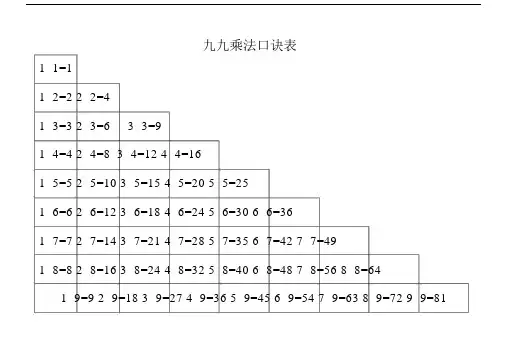
九九乘法口诀表1×1=11×2=2 2×2=41×3=3 2×3=6 3×3=91×4=4 2×4=8 3×4=12 4×4=161×5=5 2×5=10 3×5=15 4×5=20 5×5=251×6=6 2×6=12 3×6=18 4×6=24 5×6=30 6×6=361×7=7 2×7=14 3×7=21 4×7=28 5×7=35 6×7=42 7×7=491×8=8 2×8=16 3×8=24 4×8=32 5×8=40 6×8=48 7×8=56 8×8=64 1×9=9 2×9=18 3×9=27 4×9=36 5×9=45 6×9=54 7×9=63 8×9=72 9×9=81九九乘法口诀表一一得一一二得二二二得四一三得三二三得六三三得九一四得四二四得八三四十二四四十六一五得五二五一十三五十五四五二十五五二十五一六得六二六十二三六十八四六二十四五六三十六六三十六一七得七二七十四三七二十一四七二十八五七三十五六七四十二七七四十九一八得八二八十六三八二十四四八三十二五八四十六八四十八七八五十六八八六十四一九得九二九十八三九二十七四九三十六五九四十五六九五十四七九六十三八九七十二九九八十一1+1=21+2=32+2=41+3=42+3=53+3=61+4=52+4=63+4=74+4=81+5=62+5=73+5=84+5=95+5=101+6=72+6=83+6=94+6=10 5+6=11 6+6=121+7=83+7=104+7=11 5+7=127+7=14 2+7=9 6+7=131+8=9 2+8=104+8=12 5+8=136+8=14 7+8=153+8=11 8+8=161+9=102+9=11 3+9=12 4+9=13 5+9=14 6+9=15 7+9=16 8+9=17 9+9=1821+50= 70-11= 78-17= 31+32= 26+40= 6×5= 4×4= 25+25= 95-20= 36+40= 83-83= 4×2=75-40= 90-80= 50+37= 43+42= 27-11= 37-3= 8+17= 55+45= 58+2= 46-14= 3× 3= 45+15= 90-29= 65+9= 43+37= 1× 1=30+27= 7+36= 8+12= 10+22= 37-26= 72-7= 5+43= 38+22= 24-24= 4× 3= 2×2= 60+35= 33-7= 49+11= 3×2= 6× 2= 98+2= 12-7= 49+51= 38+12= 93-80= 96-8= 67+7= 27+35= 5×4= 4×6= 4+2= 40-2= 3×3+2= 4×5-1= 6× 6-7= 4×3+4=二、竖式计算。